OutlookからPDFへのカーネルを使用して無料でOutlookPSTをPDFファイルに変換する方法
PSTファイルのデータ内容を印刷したい場合、これを行う唯一の方法は、PDF形式に変換することです。これとは別に、 Outlook PSTの変換を必要とするさまざまな状況があります PDFへのファイル ファイル形式。 PDF(Portable Document Format)は、ソフトウェア、ハードウェア、またはオペレーティングシステムにほとんど依存していません。このように、それは確実に文書の交換を可能にします。一方、PSTは、Outlookが電子メールメッセージを保存するために使用するプライマリデータファイルの拡張子です。
OutlookPSTをPDFファイルに無料で変換
Outlookを使用している場合、ユーザーがOutlookファイルをPDFで簡単に開いたり表示したりすることはできません。その逆も同様です。この欠点を克服するには、簡単かつ完璧な方法で仕事をしてくれる優れたソフトウェアが必要です。 OutlooktoPDFのカーネル 数回クリックするだけで目的の結果が得られます。
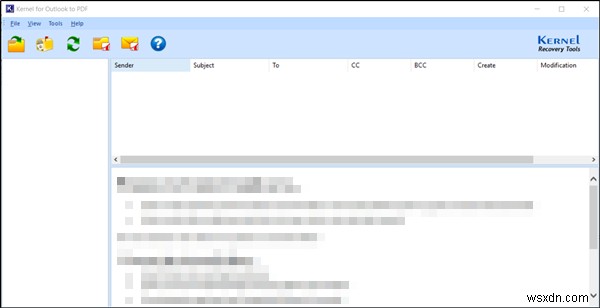
他のソフトウェアとは異なり、OutlookからPDFへのカーネルは完全に無料で使用できます。 Windows 10と互換性があります。このツールをインストールすると、OutlookPSTファイルまたはすべての電子メールをフォルダーまたはアイテムのいずれかでPDF形式に変換できます。 2つのシナリオを見てみましょう。
1]選択したフォルダ
目的のフォルダを参照し、それらに対してマークされたチェックボックスを選択して選択するだけです。
その後、「選択したフォルダを変換」をクリックします ツールバーにある’オプション。または、[Ctrl+F]オプションをクリックして同じ結果を得ることができます。
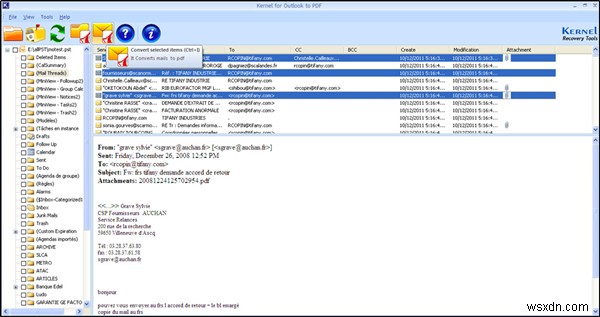
最後に、変換されたファイルを保存する宛先を入力します。パスワードを入力します。この機能はオプションです。
2]選択したアイテム
フォルダを開いてメールを表示します。次に、キーボードの「Ctrl」キーを使用して1つ以上のメールを選択します。
[選択したアイテムを変換]を選択します ツールバーの’オプション。または、「Ctrl+F」オプションを使用して同じ結果を得ることができます。
完了したら、保存するファイルのパスを指定して終了します。
このプログラムを機能させるには、Outlookが正しくインストールおよび構成されていることを確認してください。このソフトウェアはまた、ワンクリックでPSTファイルをPDF形式にバッチ変換します。それ。また、PSTファイルにはすべての電子メールメッセージ、連絡先、その他のアイテムを含むすべてのメールアイテムが含まれているため、このコンバータソフトウェアはPSTファイルに含まれるすべての情報を含むPDFをPSTから作成します。
OutlooktoPDFのカーネルのしくみ
まず、PSTファイルを追加するには次のアクションを実行する必要があります
1]PSTとメールボックスの追加
ツールバーまたは[ファイル]メニューの下の[開く]ボタンをクリックします。このアクションにより、[ソースPSTファイルの選択]ダイアログボックスが開きます。
ダイアログボックスの[参照]ボタンをクリックして、PSTファイルを見つけます。
ファイルが見つかったら、[ソースPSTファイルの選択]ダイアログボックスで[OK]をクリックして、PSTファイルを追加します。
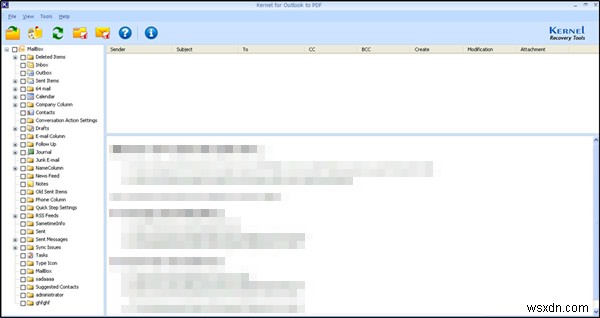
これにより、変換用のソースPSTファイルが追加されます。 PSTファイルのすべてのフォルダがツールの左側のペインに表示されます。
2]ようこそ画面からメールボックスを追加する
ツールバーまたは[ファイル]メニューの下の[マイメールボックス]ボタンをクリックします。 [プロファイルの選択]ダイアログボックスが開きます。
ボックスには、そのシステムで構成されているすべてのOutlookプロファイルが一覧表示されます。
ダイアログボックスから必要なプロファイルを選択し、[プロファイルの選択]ダイアログボックスに表示される[OK]ボタンをクリックします。プログラムがPDFに変換するために選択したOutlookプロファイルを追加し、ウェルカム画面の左側のペインにそのプロファイルのすべてのフォルダを一覧表示することに気付くでしょう。
PSTファイルまたはOutlookプロファイルをアプリケーションに追加したら、それらのコンテンツをプレビューできます。
左側のペインからコンテンツをプレビューするフォルダをクリックします。
その後、右側のペインのリストからメールを選択します。
3]PSTとメールボックスを変換する
メールを変換するフォルダをクリックします。
次に、変換するすべてのメールを選択します。 Ctrlキーを使用して複数選択します。
ツールバーの下にある[選択したアイテムを変換]ボタンを押して、数秒待ちます。
このようにして、メールボックスアイテムをOutlookプロファイルから直接PDFにエクスポートしたり、ローカルに保存されたPSTファイルからエクスポートしたりできます。したがって、.PSTファイルをPDFファイルに変換するための安全でリスクのない変換プロセスが必要な場合は、このフリーウェアを使用してください!
>興味のある投稿:
MOVをMP4に変換する| BATをEXEに変換する| JPEGおよびPNG画像ファイルをPDFに変換する| VBSをEXEに変換する| PDFをPPTに変換する| PNGをJPGに変換する| .regファイルを.bat、.vbs、.au3に変換します| PPTをMP4、WMVに変換する|画像をOCRに変換する| MacPagesファイルをWordに変換する| AppleNumbersファイルをExcelに変換する|任意のファイルを別のファイル形式に変換します。
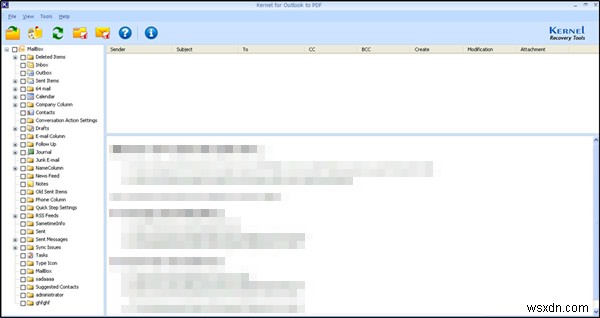
-
Outlook PST ファイルを修復する方法
個人用収納テーブル (.pst ) は、メッセージ、カレンダー イベント、および Microsoft Exchange Client や Outlook などの他の Microsoft ツールのコピーを保存するために使用されるオープンな独自のファイル形式です。 Microsoft Outlook データ ファイルが開かない場合、またはファイルが破損していると思われる場合は、Microsoft の受信トレイ修復ツールを使用して、データ ファイルのエラーを診断および修復できます。 受信トレイ修復ツールは、コンピューター上の Outlook データ ファイルが正常に動作しているかどうかをチェックし
-
Excel ファイルを PDF に変換する方法
仕事で大量のデータや数値を扱う場合は、おそらく Microsoft Excel や Google スプレッドシートを使用します。しかし、他の人と共有する前に、Excel ファイルを PDF に変換することは常に良い習慣であることをご存知ですか? このブログでは、Excel ファイルを PDF に変換する方法について説明します。ただし、Excel ファイルを PDF に変換するさまざまな方法について説明する前に、Excel シートを PDF に変換する理由を見てみましょう。 Excel を PDF に変換する理由 PDF を使用すると、Excel シートが安全になり、編集できなくなります。次
